یک پروژه کنسول Actions را پیکربندی کنید
یک پروژه Google Cloud Platform که توسط کنسول کنشها مدیریت میشود، به پروژه شما امکان دسترسی به Google Assistant API را میدهد. این پروژه میزان استفاده از سهمیه را دنبال میکند و معیارهای ارزشمندی را برای درخواستهای ارسال شده از سختافزار به شما ارائه میدهد.
برای فعال کردن دسترسی به Google Assistant API، مراحل زیر را انجام دهید:
Actions Console را باز کنید.
روی افزودن/وارد کردن پروژه کلیک کنید.
برای ایجاد یک پروژه جدید، نامی را در کادر نام پروژه وارد کنید و روی ایجاد پروژه کلیک کنید.
اگر قبلاً یک پروژه Google Cloud Platform دارید، میتوانید آن پروژه را انتخاب کرده و به جای ایجاد یک پروژه جدید، آن را وارد کنید.
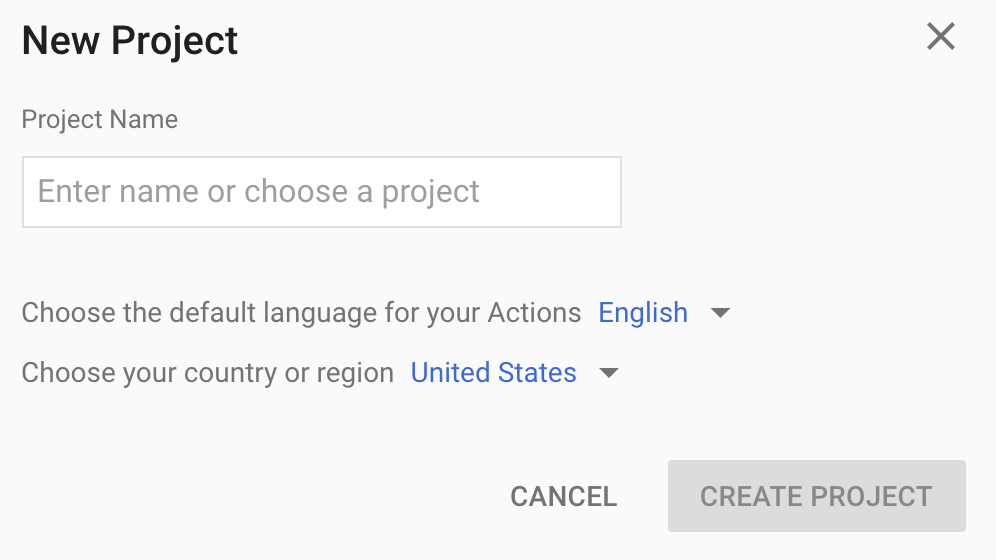
اگر پروژه جدیدی ایجاد کرده اید، روی کادر ثبت دستگاه در نزدیکی پایین صفحه کلیک کنید. اگر پروژه ای را که قبلا ایجاد کرده اید وارد کرده اید، این کادر ظاهر نمی شود. برگه ثبت دستگاه (در زیر گزینه های پیشرفته ) را از نوار ناوبری سمت چپ انتخاب کنید.
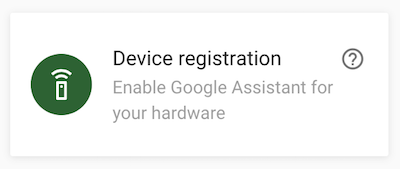
این برگه مرورگر را باز نگه دارید. از آن برای ثبت مدل دستگاه در مرحله بعد استفاده خواهید کرد.
Google Assistant API را در پروژه ای که انتخاب کرده اید فعال کنید ( شرایط خدمات را ببینید). شما باید این کار را در کنسول Cloud Platform انجام دهید.
روی Enable کلیک کنید.
باید صفحه رضایت OAuth را برای پروژه خود در کنسول Cloud Platform پیکربندی کنید. توجه داشته باشید که بیشتر فیلدهای این صفحه اختیاری هستند.
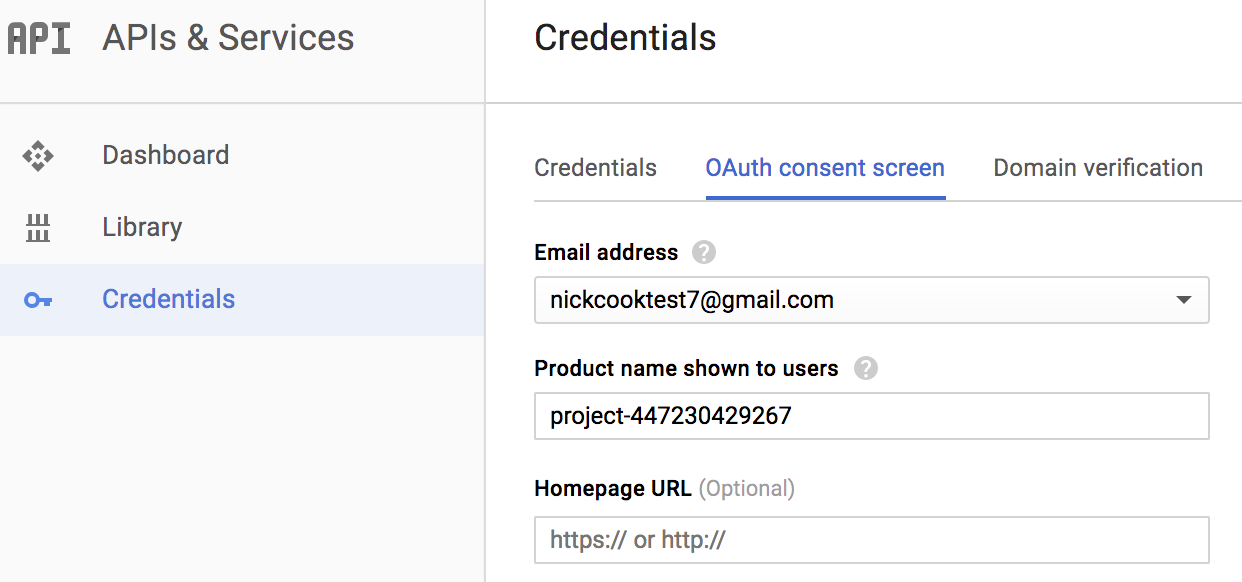
کنترل های فعالیت را برای حساب خود تنظیم کنید
برای استفاده از Google Assistant، باید دادههای فعالیت خاصی را با Google به اشتراک بگذارید. دستیار Google برای عملکرد صحیح به این داده ها نیاز دارد. این مختص SDK نیست. برای اشتراکگذاری این دادهها، اگر قبلاً ندارید، یک حساب Google ایجاد کنید.
صفحه Activity Controls را برای حساب Google که میخواهید با Assistant استفاده کنید، باز کنید. می توانید از هر حساب Google استفاده کنید—نیازی نیست که حساب توسعه دهنده شما باشد.
اطمینان حاصل کنید که سوئیچ های زیر فعال هستند (آبی) :
- فعالیت وب و برنامه
- علاوه بر این، حتماً کادر «شامل سابقه و فعالیت Chrome» را از سایتها، برنامهها و دستگاههایی که از خدمات Google استفاده میکنند، انتخاب کنید.
- اطلاعات دستگاه
- فعالیت صوتی و صوتی

